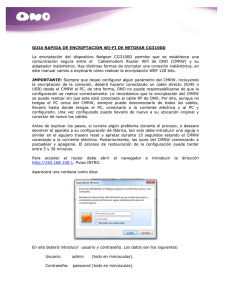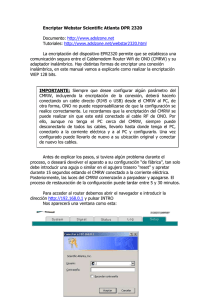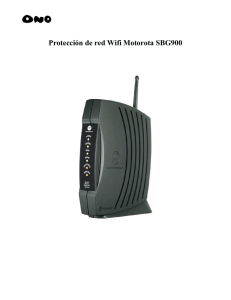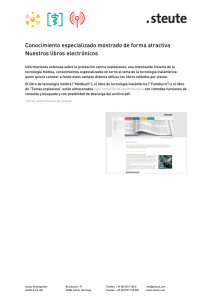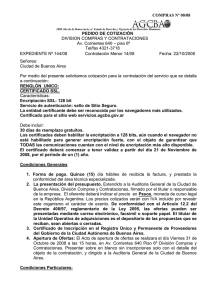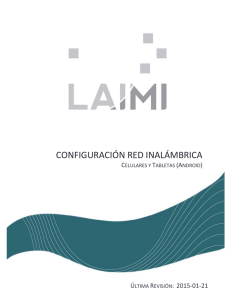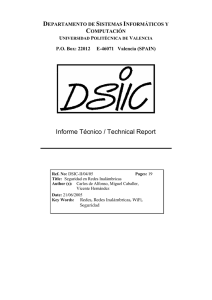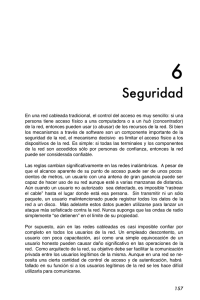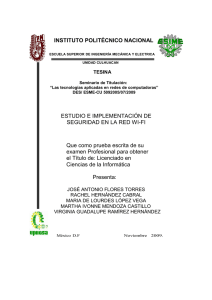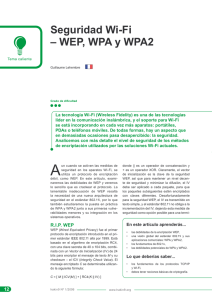Conexión a Internet Banda Ancha ONO 24h :: USB
Anuncio
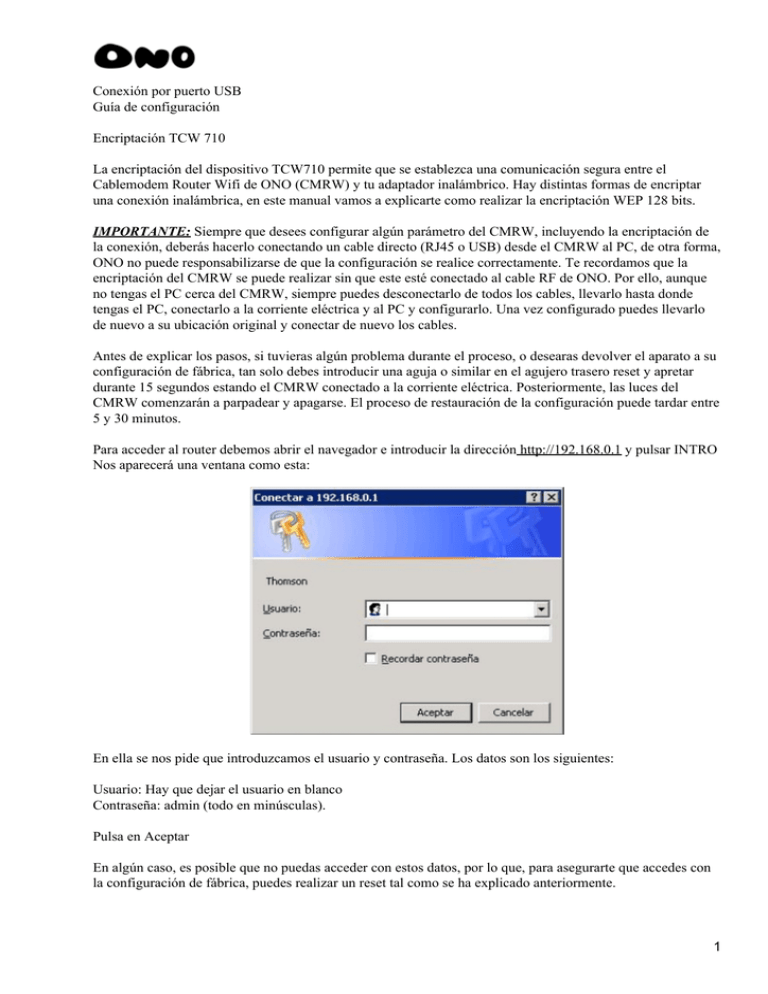
Conexión por puerto USB Guía de configuración Encriptación TCW 710 La encriptación del dispositivo TCW710 permite que se establezca una comunicación segura entre el Cablemodem Router Wifi de ONO (CMRW) y tu adaptador inalámbrico. Hay distintas formas de encriptar una conexión inalámbrica, en este manual vamos a explicarte como realizar la encriptación WEP 128 bits. IMPORTANTE: Siempre que desees configurar algún parámetro del CMRW, incluyendo la encriptación de la conexión, deberás hacerlo conectando un cable directo (RJ45 o USB) desde el CMRW al PC, de otra forma, ONO no puede responsabilizarse de que la configuración se realice correctamente. Te recordamos que la encriptación del CMRW se puede realizar sin que este esté conectado al cable RF de ONO. Por ello, aunque no tengas el PC cerca del CMRW, siempre puedes desconectarlo de todos los cables, llevarlo hasta donde tengas el PC, conectarlo a la corriente eléctrica y al PC y configurarlo. Una vez configurado puedes llevarlo de nuevo a su ubicación original y conectar de nuevo los cables. Antes de explicar los pasos, si tuvieras algún problema durante el proceso, o desearas devolver el aparato a su configuración de fábrica, tan solo debes introducir una aguja o similar en el agujero trasero reset y apretar durante 15 segundos estando el CMRW conectado a la corriente eléctrica. Posteriormente, las luces del CMRW comenzarán a parpadear y apagarse. El proceso de restauración de la configuración puede tardar entre 5 y 30 minutos. Para acceder al router debemos abrir el navegador e introducir la dirección http://192.168.0.1 y pulsar INTRO Nos aparecerá una ventana como esta: En ella se nos pide que introduzcamos el usuario y contraseña. Los datos son los siguientes: Usuario: Hay que dejar el usuario en blanco Contraseña: admin (todo en minúsculas). Pulsa en Aceptar En algún caso, es posible que no puedas acceder con estos datos, por lo que, para asegurarte que accedes con la configuración de fábrica, puedes realizar un reset tal como se ha explicado anteriormente. 1 Una vez hayamos entrado en la página inicial del Thomson nos aparece un resumen del estado del CMRW Thomson. Fíjate que en la parte superior de la página tenemos las diferentes opciones de configuración. Debemos hacer clic en Wireless. Comprobarás que las secciones de la izquierda cambian y aparecerán las que hay en la foto superior, y marcada en amarillo, Basic. Por defecto tendremos las opciones tal como aparecen en la foto superior. Cambiaremos las siguientes: Interface −> Permite activar (Enabled) o desactivar (Disabled) la red inalámbrica del CMRW (La red por cable RJ45 o USB no se puede desactivar). Network Name (SSID) −> Es el nombre de la red que nos aparecerá después cuando busquemos las redes en nuestro PC. Por defecto aparece la marca del CMRW, pero como es posible que haya otros clientes con este MODEM, te recomendamos que cambies este dato para que puedas identificar tu red inalámbrica. New Channel −> Para poder emitir la señal inalámbrica sin que haya interferencias con otras redes, el CMRW permite elegir transmitir en distintos canales (al igual que las cadenas de la radio emiten por distintas frecuencias o diales). Existe la posibilidad que otros clientes con este MODEM estén emitiendo en el mismo canal, por lo que te recomendamos que elijas otro, el que tu quieras, para evitar la posibilidad de interferencias entre redes (lo notarías como cortes o lentitud). 2 Si pulsas en la opción izquierda Security, aparecerá una página con distintos sistemas de encriptación que se pueden utilizar en el CMRW Thomson TCW710. Te recomendamos que utilices solo uno de ellos. En el presente manual utilizaremos al encriptación WEP en su modalidad de 128 bits. Para ello: Ve hasta el campo WEP Encription y selecciona la opción WEP (128−bit). Se habilitaran las opciones de debajo de WEP Encription tal como la figura de abajo: 3 Por defecto, la encriptación que aparece es de 26 ceros. Si queremos cambiar esta clave cambiaremos lo siguiente: 1.− Network Key −> Seleccionaremos cualquiera de los campos (en el ejemplo hemos cambiado el Network Key 1), borraremos la clave anterior e introduciremos una palabra de 13 letras (no tiene porque ser la del ejemplo), que puede contener letras y números. Esta será nuestra clave de acceso a la conexión y debemos anotarla o recordarla. 2.− Current Network Key −> Seleccionaremos el número de Network Key que hayamos cambiado (en el ejemplo es el numero 1). 3.− Apply −> Debemos pulsar este botón para aplicar los cambios realizados. A partir de ahora tenemos la conexión inalámbrica encriptada. Ahora debemos tratar de conectar de forma inalámbrica, para ello: Ve a Inicio −> Configuración −> Panel de Control −> Conexiones de Red (también puede aparecer como Inicio −> Panel de Control −> Conexiones de Red). Busca la Conexión Inalámbrica que tendrás tras instalar tu adaptador inalámbrico (si no lo tienen instalado tendrás que seguir las instrucciones del manual del fabricante de tu adaptador inalámbrico). Selecciona la Conexión de Red Inalámbrica con el botón derecho del ratón. Haz clic en Ver redes inalámbricas disponibles. 4 Te aparecerá una ventana de Conexiones similar a la del ejemplo, es posible que tu adaptador detecte varias conexiones inalámbricas. En cualquier caso, selecciona la red Thomson (si hubieras cambiado el SSID deberás buscar la red cuyo nombre corresponda con el SSID que tu pusiste). Introduce la contraseña que pusiste anteriormente en la configuración del CMRW Thomson TCW 710, házlo en el campo clave de red. Cuando lo hayas hecho se habilitará el campo Confirmar clave, introduce de nuevo la contraseña en este campo. Marca la casilla de verificación Permitir Autenticación IEE 802.1x en esta red. Pulsa Aceptar. Espera unos segundos, la ventana deberá desaparecer cuando se establezca la conexión. Dependiendo de las características del PC, la distancia entre CM y PC, es posible que tarde un poco más en conectar. Cuando desaparezca la ventana de conexiones de red inalámbricas haz doble clic en la Conexión de Red inalámbrica y ve a la pestaña Compatibilidad (si tu Windows XP está actualizado a Service Pack 2 la ventana de Compatibilidad se sustituye por la de Soporte). Comprueba que tu IP es una Ip del tipo 192.168.0.10 (el último número es posible que cambie por otro). Verifica que el tipo de dirección es Asignada por DHCP. 5 6